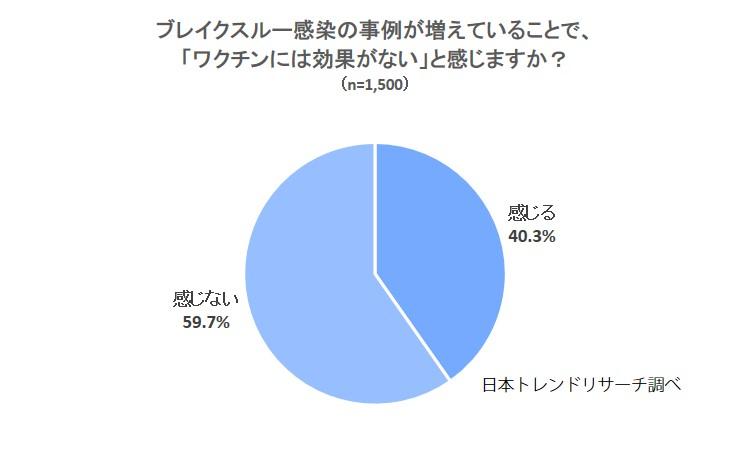iOS 15から利用できるようになった「集中モード」。仕事など集中したい場面に合わせて、通知やアプリを制限できる機能です。用意された「おやすみモード」や「パーソナル」などのほかに、自分で名前をつけてカスタマイズするオリジナルの集中モードも作成できます。例えば、「勉強」という集中モードを作って、勉強するときに必要な通知のみを許可することも可能です。今回は、集中モードをカスタムする方法をご紹介します。
集中モードをカスタムする
まずは「設定」アプリから「集中モード」をタップしましょう。集中モードの種類が表示されたら、画面右上の「+」を押します。
集中したい場面を選択するときに、「カスタム」をタップ。次画面で、集中モードの名前を入力しましょう。アイコンや色もここで変えられます。設定し終えたら、「次へ」進みましょう。
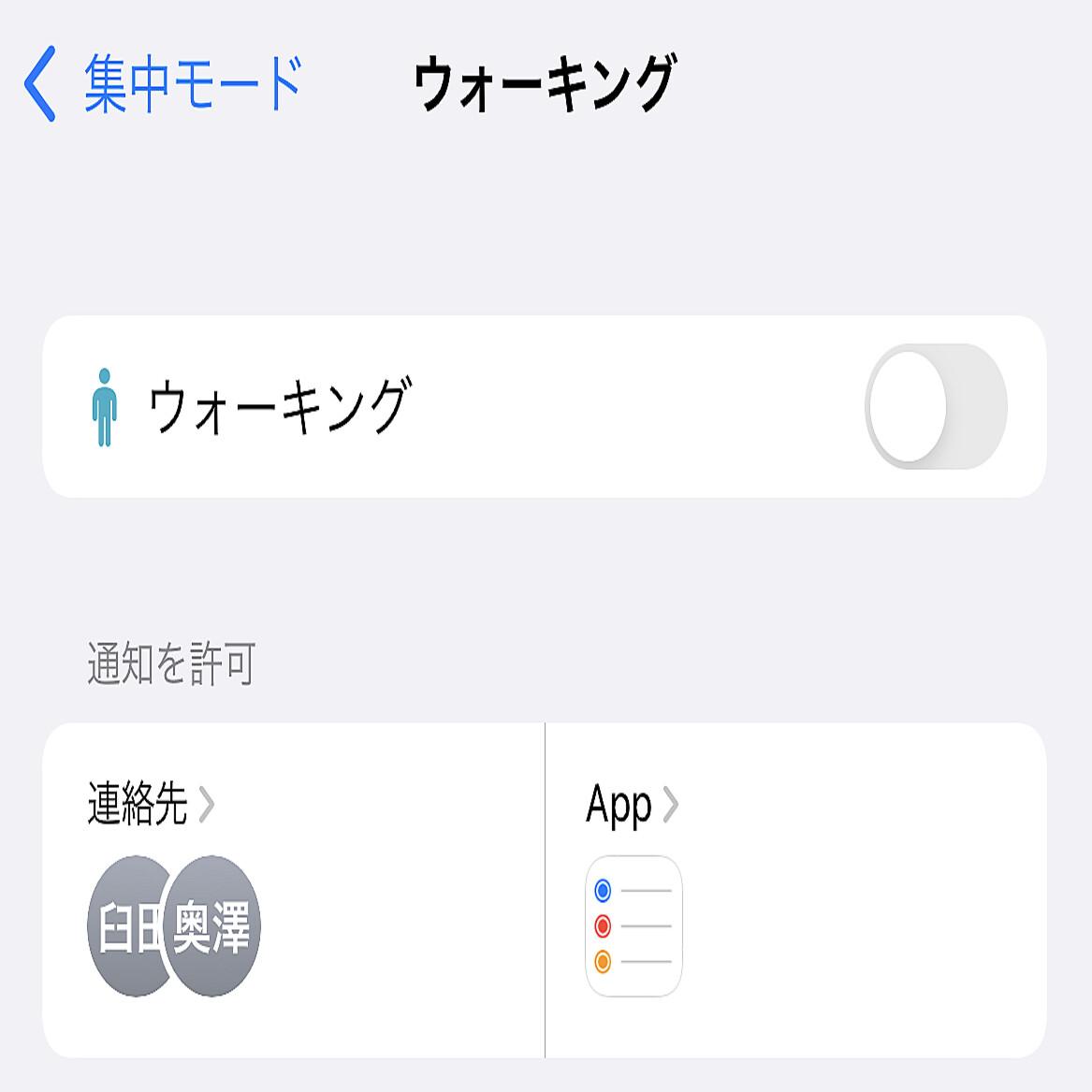
「通知を許可する連絡先」画面で、「+」を押します。連絡先の一覧が表示されるので、通知が必要な連絡先を選択して「完了」をタップしましょう。
先ほど選択した連絡先を確認して、「許可」をタップ。次に、「通知を許可するApp」画面が表示されるので、「+」を押します。続けて、通知を受信したいアプリを選択して「完了」しましょう。
先ほどと同じように、選択したアプリを確認して「許可」をタップします。次画面で「完了」を押すと、自分だけの集中モードの作成が完了です。
作成した集中モードは、あとからでも内容を変更できます。集中モードの一覧から選択して、自由にカスタマイズしましょう。
あなたのプライバシー設定では、このコンテンツをご利用できません。こちらで設定を変更してくださいあなたのプライバシー設定では、このコンテンツをご利用できません。こちらで設定を変更してくださいあなたのプライバシー設定では、このコンテンツをご利用できません。こちらで設定を変更してくださいあなたのプライバシー設定では、このコンテンツをご利用できません。こちらで設定を変更してください